
DE-BUZZER
Sonnox社ノイズリダクションプラグインDE-BUZZERは、商用電源の周波数(50Hz/60Hz)およびその高調波を含むハムノイズを除去します。
編集前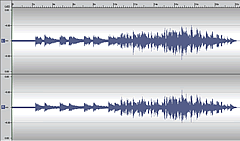
編集後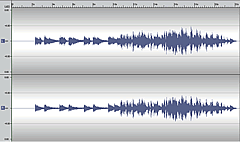
*編集前と編集後の違いは、ステレオヘッドフォンで試聴するとよりその効果がわかりやすくなります。
操作手順
- データを読み込みます。
- Sonnoxノイズリダクションを開きます。
ワンポイントアドバイス
ミキサーのINSERT(インサート)セクションからオーディオデータの出力に対してリアルタイムにエフェクトをかけることもできます。
詳しくは「ミキサーについて」内の「ミキサーからリアルタイムエフェクトをかける」をご参照ください。 -
ノイズリダクション1-4 のいずれかに、DE-BUZZERを選択し、設定ボタンをクリックして設定パネルを開きます。
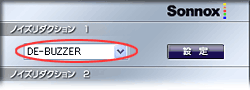
- ハムノイズを除去したい部分を範囲選択します。
*データ全体にエフェクトをかける場合には、範囲選択する必要はありません。 -
試聴ボタンをクリックして再生を開始します。
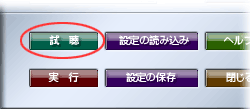
-
Frequency ツマミを回して、ハムノイズの周波数に合わせます。Fine AdjustボタンをONにすると周波数の微調整が可能です。ハムノイズの周波数が見つけにくいときは、Tone OnボタンをONにすると、Frequencyツマミの位置の発振音が出力されるので、ハムノイズの音程と、発振音の音程が一致するようにツマミを調整します。
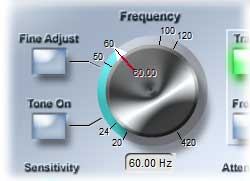
-
ハムノイズの周波数が一致すると、Lockメータの表示が最大になり、出力からもハムノイズが除去されているのが聴感上確認できます。(検出した周波数に近づくと、ツマミ上に赤い線でその周波数が表示され、ロックがかかります。)
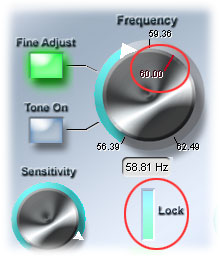
-
Attenuation(ノイズの減衰量)ツマミで、聴感上、ハムノイズが聴こえなくなったところに設定してください。InボタンをON/OFFすると、DE-BUZZERの効果が確認できます。
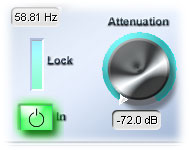
- 調整が完了したら、試聴を停止します。
- 実行ボタンをクリックして、選択範囲、もしくは全体からハムノイズの除去を実行してください。
- 聴いてみましょう。
処理実行後、データを元に戻したい場合は「編集」メニューから「元に戻す」をクリックしてください。
*データ保存後は元に戻りません。
- 保存します。
ワンポイントアドバイス
1台のDE-BUZZERで十分な減衰が得られないときは、もう1台DE-BUZZERを追加してください。複数台の同時使用はCPUパワーが必要になるため、試聴時にノイズが発生したり音切れになる場合があります。このようなときは、いったん実行してからもう一度繰り返し実行してください。
気に入ったプリセットがない場合、お好みのプリセットを作成することが可能です。プリセット作成方法につきましては、Q&A「プリセットの保存(SAVEボタン)」 、「プリセットの保存(既存のプリセットをコピーして編集する)」をご参照下さい。
また、プリセットの初期化につきましてはQ&A「プリセットの初期化」をご参照下さい。